今回の記事はタイトルの通りSalesforceでRest APIを利用してアクセスキーを取得しようとした際に「{“error”:”invalid_grant”,”error_description”:”authentication failure”}」のエラーが発生したので、その回避方法についての記事です。
Rest APIを利用してSalesforceにデータ送信をするリンクも記事内に貼っておきます。分かりやすく解説していきますので是非参考にしてください。
「{“error”:”invalid_grant”,”error_description”:”authentication failure”}」の原因
日本語訳すると認証に失敗しましたという内容になりますが、原因は下記が間違っている考えられます。
client_id:「コンシューマ鍵」
client_secret:「コンシューマの秘密」
username:「ユーザー名」
password:「パスワード」+「セキュリティートークン」
特に「password」が「パスワード」+「シークレットキー」であるのでそこも注意してください。
この辺りのタイポミスであれば容易に修正できるのですが、Salesforce側の設定が「{“error”:”invalid_grant”,”error_description”:”authentication failure”}」の原因となっていることがあります。
私はこのパターンでしたのでその回避方法に関して説明していきます。
「{“error”:”invalid_grant”,”error_description”:”authentication failure”}」の回避方法
ではSalaesforceの設定に進んでいきます。
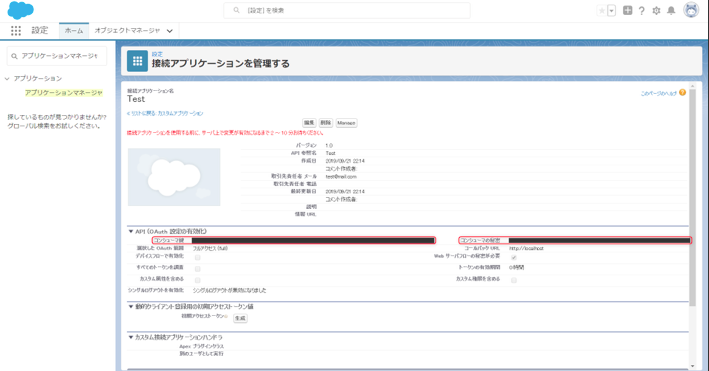
「アプリケーション」の「アプリケーションマネージャー」の一覧から接続アプリを選択し、「Manage」をクリックします。すると「OAuthのポリシー」の「許可されているユーザ」と「IP制限の緩和」の設定を下記のように「すべてのユーザは自己承認可能」、「IP制限の緩和」に設定します。

これでアクセスキートークンの取得が無事行えるようになりました。
上記の実装をC#で行いSalesforceにデータを送信する方法に関しても記事にしているので気になる方は下記記事も参考にしてください。
「【C#】SalesforceのRest APIでデータを取得・送信する手順ご紹介。」
では今回の記事は以上です。他にも多数のプログラミング記事を記載しているので他にも気になるものがあれば参考にしてみてください。


コメント
[…] 「【Salesforce/Rest API】「{“error”:”invalid_grant”,”error_descriptio…」 […]